Hace poco, al encender mi portátil HP con Windows 11, me encontré con que el volumen de audio era notablemente bajo, incluso al ajustarlo al máximo. No podía disfrutar de la música ni de los vídeos como de costumbre, lo que hizo wue investigara un poco para solucionar el problema.
Al principio, verifiqué lo más básico: asegurarme de que el audio no estuviera silenciado ni por el sistema operativo ni por teclas específicas de mi portátil. Pero todo estaba bien. El siguiente paso fue recurrir a la herramienta de ayuda de Windows 11. Lamentablemente, no proporcionó la solución esperada, ofreciendo solo enlaces genéricos que no abordaban mi problema.
Por lo cual, decidí reiniciar lel ordenador para descartar cualquier error temporal, pero nada, todo igual. Y, con mayor frustración, revisé el Administrador de dispositivos para asegurarme de que todos los componentes de audio estuvieran correctamente instalados y que el controlador estuviera actualizado. Una vez más, todo parecía estar en orden.
Finalmente, después de revisar la configuración de audio avanzada en Windows, di con la solución. Resulta que estaba activada la función de «Mejoras de audio», lo que limitaba el volumen de salida. Sí, algo extraño cuando se supone que es una función para mejorar el audio. Y en cierto modo era así, ya que aumenta la calidad del audio a costa del volumen. Bueno, una vez que desactivé esta opción, el problema se resolvió de inmediato.
Aunque todavía no tengo claro qué activó las «Mejoras de audio» sin mi intervención directa, me alegró saber que existe una sencilla solución para quienes enfrenten este problema.
Cómo desactivar las mejoras de audio en Windows 11
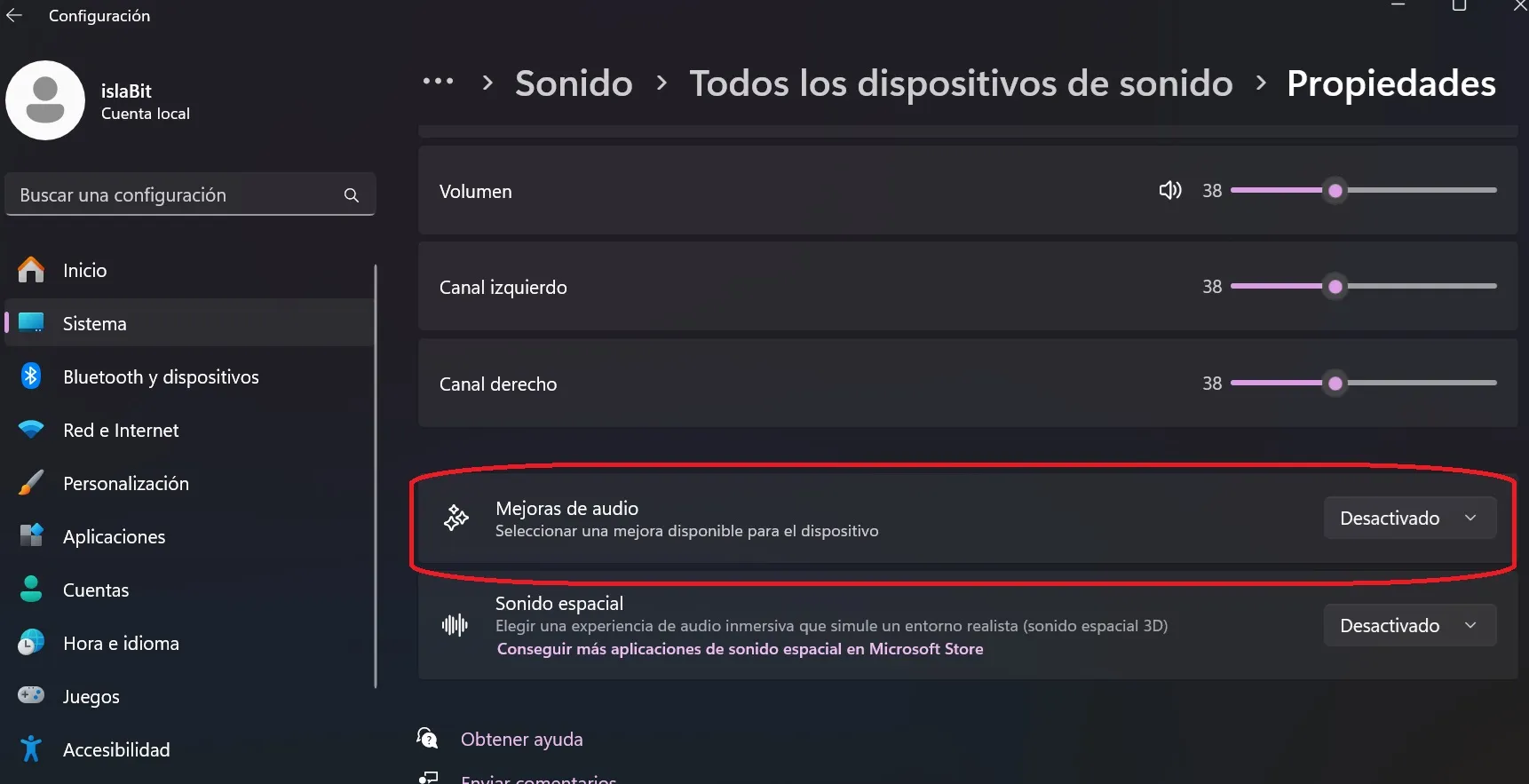
Así que, si tú también estás teniendo dificultades con el volumen de audio en dispositivos Windows, te recomiendo verificar esta configuración. aquí tienes los pasos detallados para desactivar esta función:
- Haz clic en el ícono de Volumen ubicado en la barra de tareas, en la parte inferior derecha de la pantalla.
- Aparecerá una ventana emergente con las opciones de audio disponibles. Selecciona tu salida de sonido.
- Haz clic en Inicio y escribe «Configuración». Después haz clic en el primer resultado: Configuración (Sistema).
- Después, haz clic en «Sistema» en el menú de la izquierda. A continuación, selecciona «Sonido».
- Ahora, desplázate hacia abajo y selecciona «Todos los dispositivos de sonido». Aquí verás una lista de todos los dispositivos de audio conectados a tu PC.
- Selecciona tu dispositivo de audio de salida. Elige el dispositivo que utilizas para reproducir audio (puede ser altavoces internos, auriculares, etc.).
- Por último, desactiva las «Mejoras de audio».


¿Tienes alguna pregunta o problema relacionado con el tema del artículo? Queremos ayudarte.
Deja un comentario con tu problema o pregunta. Leemos y respondemos todos los comentarios, aunque a veces podamos tardar un poco debido al volumen que recibimos. Además, si tu consulta inspira la escritura de un artículo, te notificaremos por email cuando lo publiquemos.
*Moderamos los comentarios para evitar spam.
¡Gracias por enriquecer nuestra comunidad con tu participación!